联想电脑如何连接蓝牙鼠标
更新时间:2024-04-17 14:00:11作者:jiang
在现代科技发展的今天,蓝牙设备已经成为我们生活中不可或缺的一部分,有时候我们可能会遇到一些连接问题,比如联想电脑无法连接上蓝牙鼠标的情况。这种情况可能会让人感到困惑和焦虑,因为蓝牙连接的便利性正是我们选择使用蓝牙设备的原因之一。究竟是什么原因导致了联想蓝牙鼠标无法连接上电脑呢?接下来我们将一起探讨这个问题,并找到解决的办法。
具体步骤:
1.首先要对联想蓝牙鼠标装上5号电池,然后开启电源,电源开启后指示会亮。电脑没有蓝牙的话就要插入蓝牙鼠标配套的接受器。

2.第二步,就是打开电脑蓝牙开关。然后按Fn+F6(F6这个按键看不同的电脑有不同的按键,就是找到蓝牙图标的那个按键。)
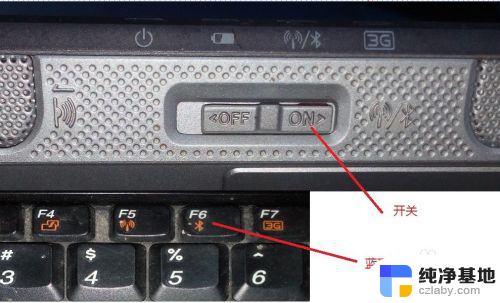
3.接着在电脑桌面右击——添加蓝牙设备,点击下一步。选择相应的参数直到添加完成。
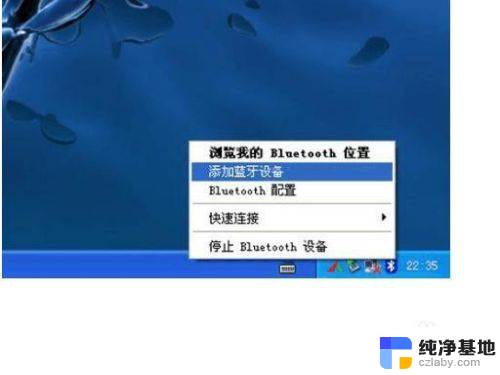
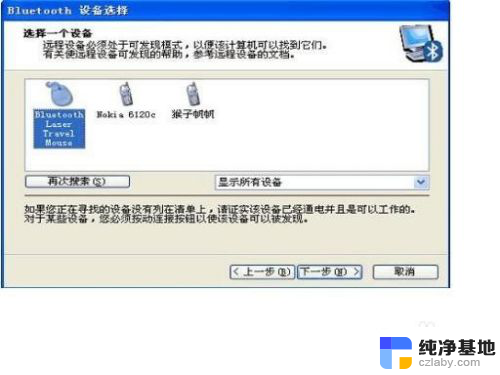
4.连接后,不需要设置配对码,弹出下图的确认提示,使用鼠标点击确认按钮就可以了。
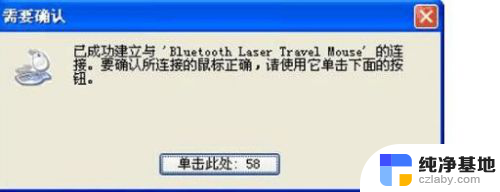
5.不同的系统添加的方法会有所出入,如WIN7就要选择“不使用代码进行配对”。VISA系统就要选择“不用密钥”选项
。
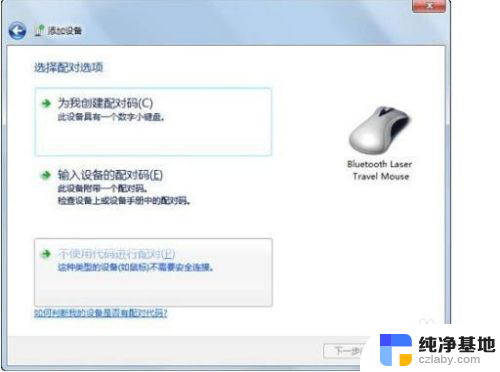
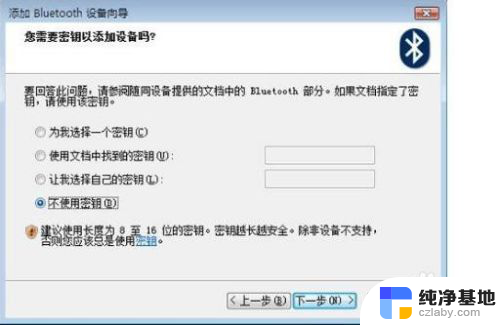
6.联想蓝牙鼠标连接电脑还是比较简单的,可以按照它的说明书的步骤去操作就可以了。有什么不明白还可以百度一下。
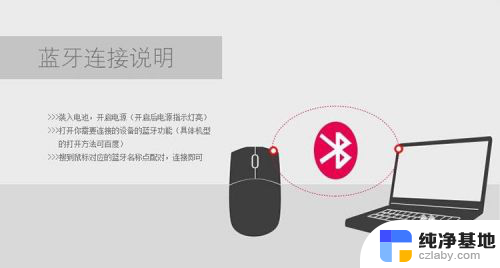
以上是关于如何连接蓝牙鼠标的联想电脑的全部内容,如果您遇到此问题,可以按照以上方法解决,希望对大家有所帮助。
- 上一篇: 搜狗打字声音怎么关掉
- 下一篇: wps撤销工作表保护
联想电脑如何连接蓝牙鼠标相关教程
-
 联想电脑怎么连蓝牙鼠标
联想电脑怎么连蓝牙鼠标2024-02-11
-
 联想小新蓝牙鼠标无法连接
联想小新蓝牙鼠标无法连接2024-04-06
-
 电脑蓝牙如何连接鼠标
电脑蓝牙如何连接鼠标2024-02-10
-
 联想蓝牙无线鼠标怎么连接电脑
联想蓝牙无线鼠标怎么连接电脑2024-03-09
电脑教程推荐